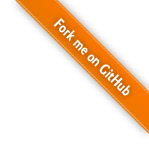宝塔部署教程,宝塔部署LNMP教程
- 引言:有时我们只是需要一个更方便的部署网站的方式,例如集成开发环境什么的,而部署网站我们有个更出名的管理软件,宝塔面板,本节中我们使用本地的RHEL8部署宝塔面板,使用的yum源是红帽的源
1、安装宝塔面板
使用命令
1
yum install -y wget && wget -O install.sh https://download.bt.cn/install/install_6.0.sh && sh install.sh ed8484bec

是否安装宝塔面板,输入y

接下来还会提示是否开启ssl,因为是本地机器,还没有ssl证书,所以选择n,或不选等待程序继续
等待漫长的安装即可,喝一杯茶,就能安装好,性能越好,安装的越快
2、修改宝塔面板的默认密码
1、输入以下命令修改面板密码
1
bt 5
2、输入以下命令修改面板的登录用户名
1
bt 6
3、输入以下命令查看面板信息
1
bt 14
三条命令执行后结果如下

4、此时我们查看一下,面板的端口号是否被防火墙放行
1
firewalld-cmd --list-ports
如果和我一样则不用放行

如果为空,可以执行以下命令,需要注意的是29527是bt 14查看面板信息看到的端口号,每个人都不一样,注意开启自己的端口号就行了
1 | firewall-cmd --zone=public --add-port=29527/tcp --permanent |
3、安装部署LNMP
执行命令查看宝塔的登录页面的ip,如果是自己的虚拟机使用内网登陆即可,如果使用的是云服务器使用外网登录即可,本机是自己电脑上的虚拟机,使用内网ip登录
1
bt 14

- 浏览器输入,进入到面板的用户协议页面,进度条要拉完才能用面板

进入到登录页面,输入之前设置的用户名和密码,即可,如果忘记可以重新执行bt 5设置密码,bt 6设置用户名
进入面板控制台之后需要登录自己的宝塔账号,没有的注册一个即可

一切完成后,会提示你安装LNMP或LAMP,这里我们安装LNMP


漫长的等待之后安装成功,我们使用该环境搭建一个自己的网站
在最左侧切换到网站选项点击添加站点,因为没有域名因此使用当前的内网ip当作域名,根目录选自己网站源码为根目录,如果和我一样啥都没有就默认点提交即可

创建成功

点开可以做更多的操作,例如反向代理,ssl证书,修改根目录,修改域名

好的,接下来我们直接访问,我们使用ip访问,因为我们没有域名

提示这个页面就意味着我们的网站已经搭建好了,教程也就结束了,如果你想单独搭建LNMP可以看我以往的文章
- 本文作者: Li Zhan Qi
- 本文链接: https://lzq-hopego.github.io/2023/05/21/部署宝塔面板-宝塔面板部署LNMP服务/
- 版权声明: 本博客所有文章除特别声明外,均采用 MIT 许可协议。转载请注明出处!